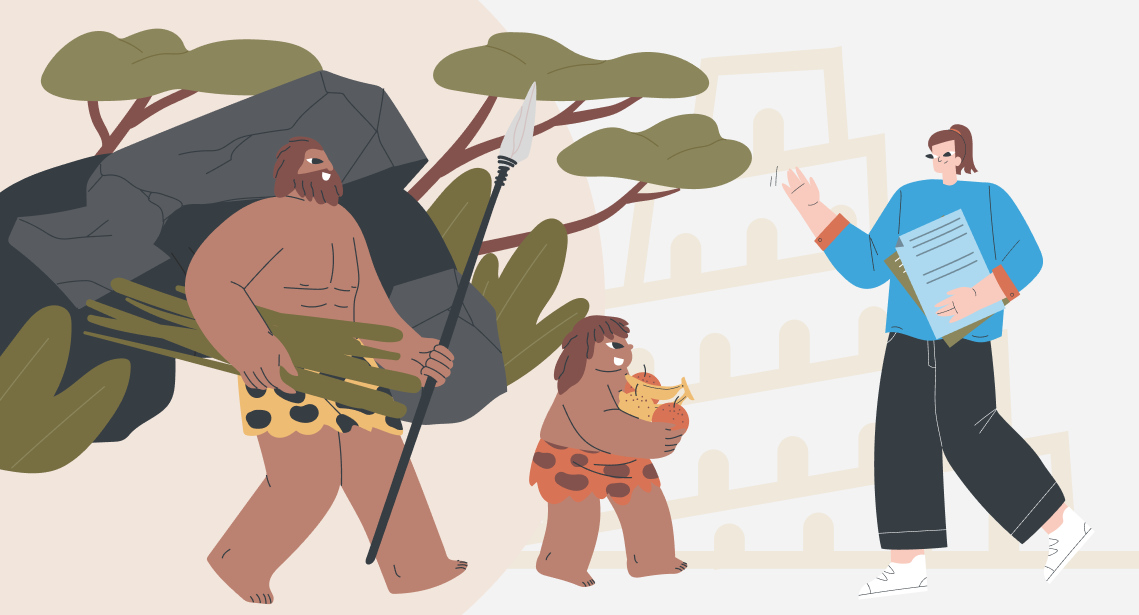Як виділити прямокутний фрагмент у Word
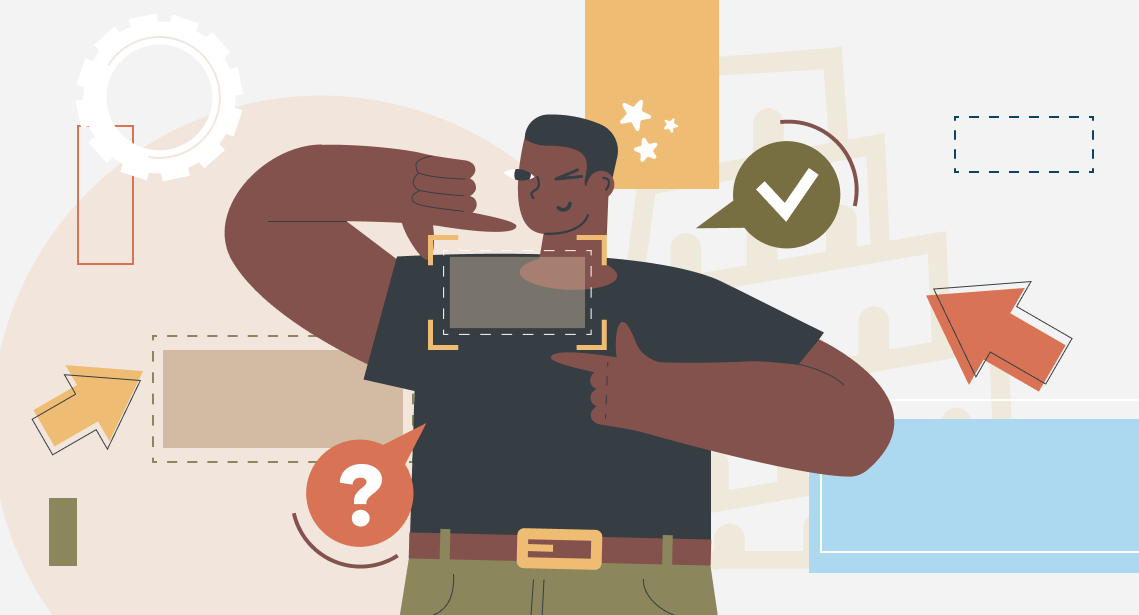
У Word можна виділяти фрагменти прямокутної форми
У Word передбачено багато команд для виділення фрагментів тексту. Вони дуже вдало підібрані, і їх легко запам’ятати:
Символи:
- Shift + → — один символ справа
- Shift + ← — один символ зліва
Слова:
- Ctrl + Shift + → — одно слово справа
- Ctrl + Shift + ← — одно слово зліва
Рядки:
- Shift + End — від курсора до кінця рядка
- Shift + Home — від курсора до початку рядка
- Shift + ↑ — один рядок угору
- Shift + ↓ — один рядок униз
Абзаци:
- Ctrl + Shift + ↑ — один абзац угору
- Ctrl + Shift + ↓ — один абзац униз
Сторінки:
- Ctrl + Shift + End — від курсора до кінця сторінки
- Ctrl + Shift + Home — від курсора до початку сторінки
Як бачимо, відмінна ознака всіх цих команд — використання клавіші Shift.
Крім цих типів виділення, у Word передбачена ще одна дивовижна можливість, про яку мало хто знає: можна виділяти довільні прямокутні фрагменти тексту.
Коли така функція може стати в пригоді?
Припустимо, у вас є ось такий фрагмент тексту:
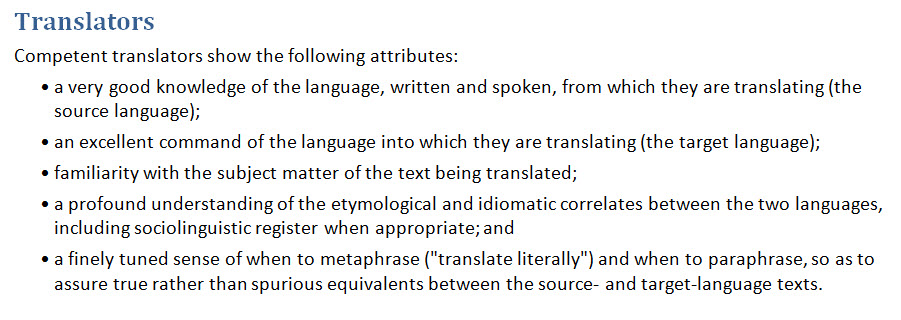
І вам потрібно видалити «буллети» — кружечки в рядках списку. Як це зробити швидко?
Можна видалити їх по одному. Можна виконати автозаміну — «кружечок із пробілом» замінити на «нічого». А можна, користуючись тим, що кружечки відступають від тексту, виділити їх усі разом і видалити їх усі разом.
Інакше кажучи, виконуємо всього дві дії:
1. Натискаємо клавішу Alt (а не Shift!) і, не відпускаючи її, виділяємо область у файлі так, щоб захопити всі кружечки, але не захопити текст:
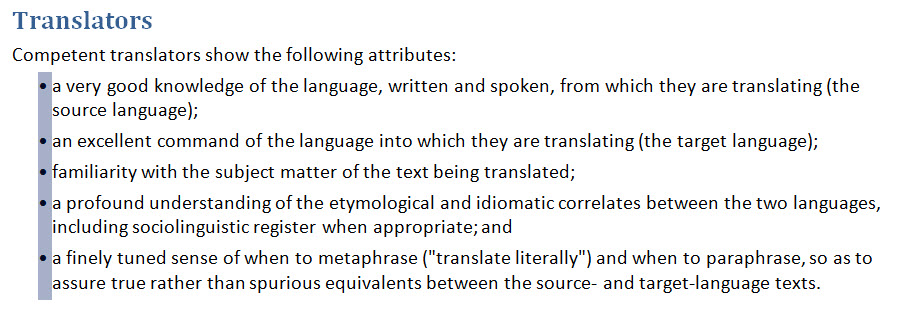
2. Натискаємо клавішу Delete:
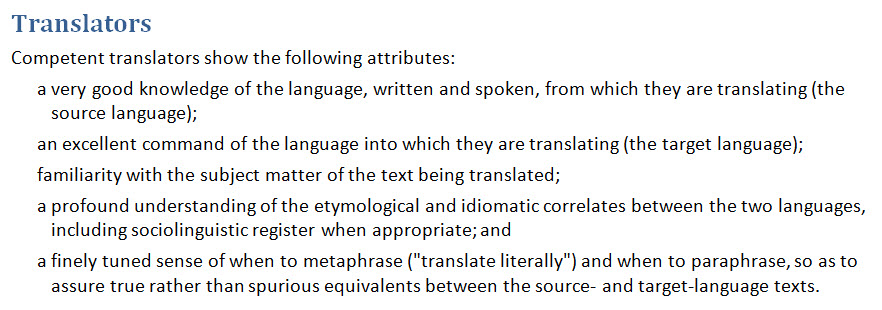
І все — усі кружечки зникли.
Єдина заковика — таке прямокутне виділення неможливо зробити без мишки.